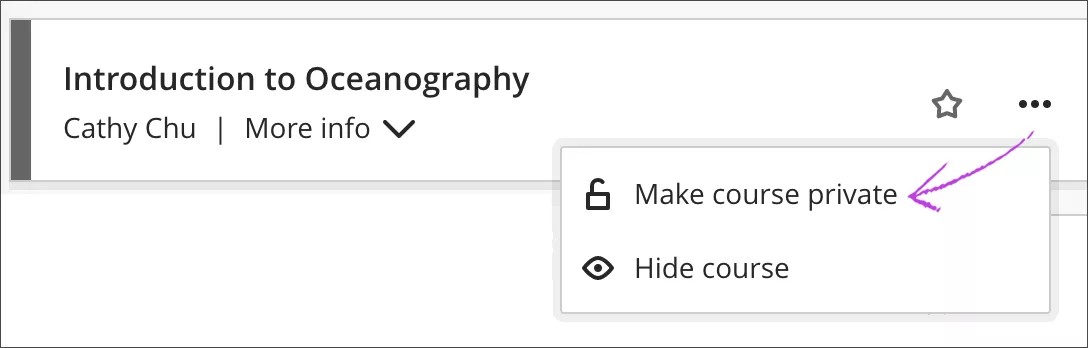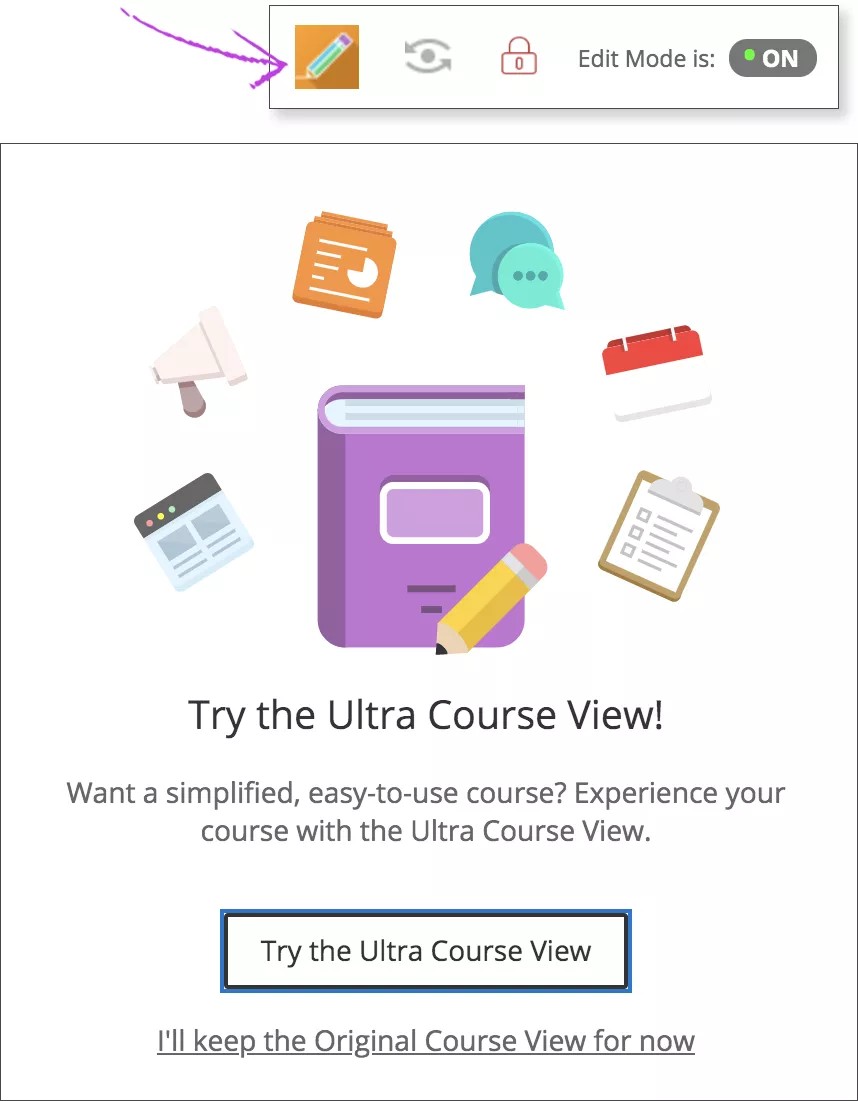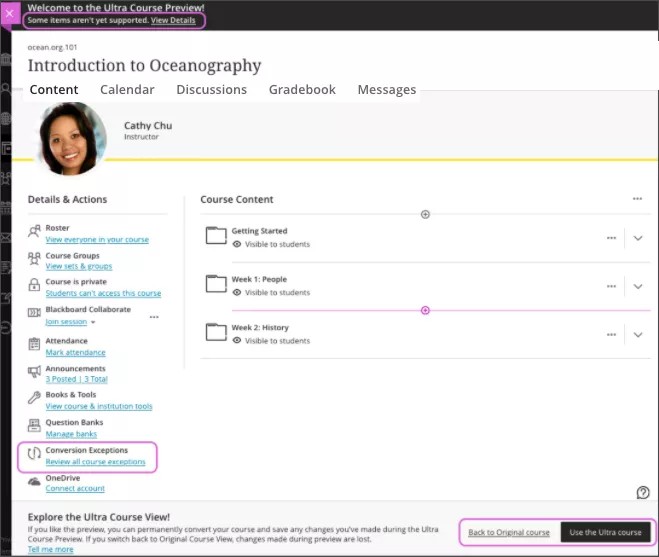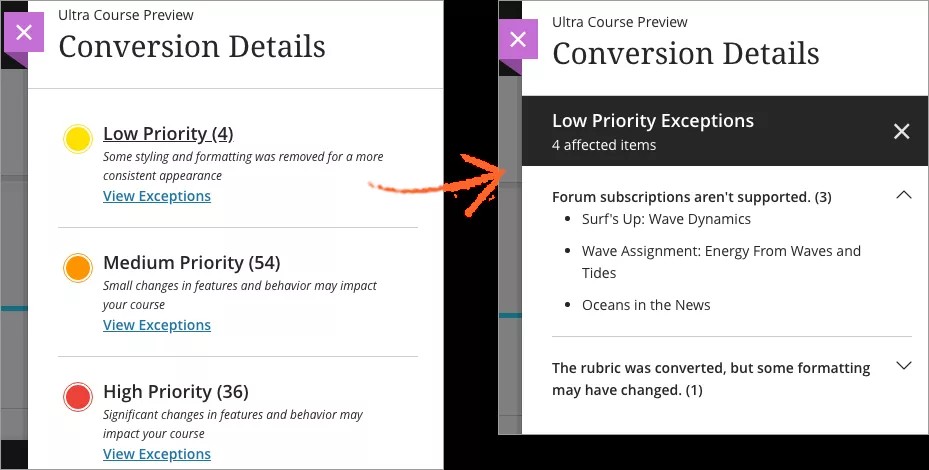This information applies only to the Ultra experience.
Если ваше учреждение использует представление Ultra, вы можете использовать курсы как в виде Ultra, так и традиционном. Выбирайте для каждого своего курса тот вид, который будет для него оптимальным. Оба вида курсов без проблем отображаются в списке курсов.
Вы можете детально ознакомиться с курсом в традиционном представлении с помощью предварительного просмотра Ultra прежде, чем переключиться к виду курса Ultra. Вы также можете просмотреть список свойств и функций, которые изменяются или теряются при переходе.
Video: Ultra Course Preview
Watch a video about Ultra Course Preview
The following narrated video provides a visual and auditory representation of some of the information included on this page. For a detailed description of what is portrayed in the video, open the video on YouTube, navigate to More actions, and select Open transcript.
Video: Ultra Course Preview explains how to use Ultra Course Preview to view how your Original Course would look in the Ultra Course View.
Как работает предварительный просмотр?
Вы можете просматривать только те курсы, которые на данный момент закрыты для учащихся. В предварительном просмотре Ultra вы можете сделать курс частным. На странице Курсы выберите в меню курса Сделать курс частным.
Если до завершения предварительного просмотра вы попытаетесь сменить тип своего курса с частного на открытый, вы получите предупреждение о том, что переключиться назад на курс с традиционным интерфейсом больше не сможете. Вид курса будет изменен на Ultra автоматически.
Предварительный просмотр — это только просмотр, и ничего более. Не стоит изменять курс без возможности восстановления.
- Если вам нравится вид курса Ultra, вы можете конвертировать свой курс без возможности восстановления.
- Если вы не готовы сменить вид, можете вернуться к традиционному виду. Любые внесенные в режиме предварительного просмотра изменения при переключении в традиционный вид будут утеряны. Используйте предварительный просмотр для ознакомления, а не для создания.
Видят ли учащиеся предварительный просмотр?
Если курс находится в режиме предварительного просмотра, его могут видеть только преподаватели и администраторы.
После того как вы откроете курс для учащихся, они будут видеть его в выбранном вами представлении. Вы можете открыть курс для учащихся, только если он находится в традиционном виде или окончательно преобразован в вид Ultra.
Начните предварительный просмотр
Как только ваше учреждение включит интерфейс Ultra, он станет доступным в любое время из традиционного вида.
Выберите значок Что нового в Learn в правом верхнем углу страницы. Во всплывающем окне начните обсуждение с видом курса Ultra.
Вы получите уведомление по электронной почте, когда ваш курс будет готов. На странице Курсы откройте курс и проверьте, как выглядят ваши материалы в виде курса Ultra.
Ознакомьтесь с предварительным просмотром
В предварительном просмотре курса Ultra можно точно увидеть, как будет выглядеть содержимое, если вы решите постоянно использовать этот интерфейс.
Щелкните ссылку Просмотреть подробности на баннере или ссылку Исключения курса в области Подробная информация, чтобы узнать, сколько элементов не будут перенесены в вид курса Ultra. Эти элементы называются исключениями.
На панели Сведения о преобразовании выберите приоритетную группу и просмотрите подробные сведения, чтобы сделать оптимальный выбор для своего курса. Сейчас некоторые функции, такие как опросы, самооценка и оценивание партнером, вики-страницы и блоги, недоступны в виде курса Ultra.
О приоритете исключений
Преобразование вашего курса в вид курса Ultra навсегда — это большой шаг. Для некоторых преподавателей переход от традиционного представления курса к виду курса Ultra достаточно сложен. Другие приветствуют более современный интерфейс и усовершенствованные функции. Чтобы вы имели лучшее представление о том, как изменится среда вашего курса, система распределяет исключения по трем приоритетным группам на основании потенциального влияния.
- Исключения с низким приоритетом включают изменения внешнего вида курса, изменения форматирования и небольшие ограничения функций.
- Исключения со средним приоритетом включают изменения поведения функций, удаление форматирования и отправленных материалов.
- Исключения с высоким приоритетом включают неподдерживаемые функции и удаление данных об оценивании.
Нажмите кнопку Просмотреть исключения под названием приоритета, чтобы получить более подробную информацию. Все исключения в этой категории отображаются на панели. Чтобы узнать, как исключение влияет на части вашего курса, нажмите на исключение. Отобразится список содержимого, которого коснутся определенные изменения.
Помните, что вы находитесь в режиме предварительного просмотра. Вы еще не преобразовали свой курс окончательно.
Все изменения курса, выполненные в режиме предварительного просмотра вида курса Ultra, не сохранятся, если вы выйдете из режима предварительного просмотра и продолжите работу в традиционном представлении курса. После окончательного преобразования курса в интерфейс Ultra изменения, внесенные во время предварительного просмотра, сохраняются.
Типы содержимого, которые будут преобразованы
По мере добавления функций и свойств для вида курса Ultra список поддерживаемого содержимого будет расширяться.
- Элементы содержимого преобразовываются в документы версии Ultra: возможна частичная потеря форматирования в добавленных тексте и файлах в редакторе
- Папки ограничены двумя подуровнями
- Файловые вложения группируются в алфавитном порядке в конце содержимого
- Задания, в том числе групповые, преобразовываются в задания версии Ultra, при этом во время преобразования удаляются данные о попытках, отправленные материалы и оценки
- Если максимальный балл за задание содержит десятичные знаки, количество которых превышает максимально допустимое, значение балла усекается и округляется до ближайшего целого числа
- Задания с включенной функцией SafeAssign
- Сейчас тесты преобразовываются в тесты версии Ultra только с поддержкой вопросов с вычисленной формулой, открытых вопросов, вопросов с запросом ввода пропущенного текста, с запросом многократного ввода пропущенного текста, с запросом установить соответствие, с запросом выбора вариантов ответа, с несколькими ответами и дихотомическими вопросами
- Неподдерживаемые типы вопросов и параметры тестов удаляются
- Данные о попытках и отправленные материалы удаляются во время преобразования
- Значения максимального балла или баллы за вопрос, содержащие десятичные знаки, усекаются и округляются до ближайшего целого числа
- Пулы исходных вопросов преобразовываются в банк вопросов в интерфейсе Ultra и отображаются на странице Повторное использование вопросов
- Существующие теги, добавляемые к вопросам в традиционном виде курса, отображаются на странице Повторное использование вопросов
- Исходные наборы вопросов и случайные блоки преобразовываются в пулы вопросов Ultra
- Критерии в виде процента и процентного диапазона преобразовываются без описаний
- Все другие типы критериев преобразовываются в процентные, например баллы или диапазоны баллов
- Для всех настроек критериев оценивания в традиционном виде курса теперь будут установлены значения критериев в виде Ultra по умолчанию
- Календарные сроки выполнения
- Обсуждения разделены на четыре уровня ведения темы. Можно просматривать ответы на ответы. Некоторые параметры удалены
- Форум с оценками в традиционном представлении, в котором участники не могут создавать новые темы, сохраняет поведение, описанное выше.
- Форум с оценками в традиционном представлении, в котором участники могут создавать новые темы, преобразуется в оцениваемое обсуждение в Ultra, а все его основные дочерние темы и ответы удаляются.
- Доски обсуждений группы, форумы и темы не преобразовываются.
- Объявления курса преобразовываются с ограничениями:
- форматированный текст объявлений преобразуется в обычный текст;
- могут отображаться встроенные изображения;
- вложения и ограничения даты не включены;
- ссылки внутри курса могут отображаться, но не перенаправляют пользователей к элементам содержимого.
- Журнал оценок с некоторыми ограничениями
- Содержимое плана занятия разбито на два подуровня папок
- Ссылки в гибридных веб-приложениях на оригинальное содержимое (по возможности)
- Веб-ссылки
- Ссылки внутри курса: только на задания и обсуждения, с ограничениями
- Сопоставления цели преобразованы для поддерживаемых элементов в виде курса Ultra и сделаны видимыми для учащихся
- Посещаемость
- Пакеты SCORM: данные о попытках переносятся в Ultra, но будут утеряны при возвращении к традиционному интерфейсу
- Учебные модули: содержимое организуется в папки с двумя подуровнями без принудительного применения последовательного просмотра
- Журналы: В традиционном представлении журналы, инструкции и настройки включены в архивы курса и файлы экспорта, которые потом преобразовываются в вид курса Ultra. Только журналы из областей содержимого в традиционном представлении отображаются в курсах Ultra на странице Материалы курса. Сейчас комментарии и записи учащихся не входят в пакет восстановления архива.
Типы содержимого и параметры, которые НЕ будут перенесены
Эти элементы будут удалены из курса при окончательном переходе на вид курса Ultra:
- Тип содержимого «Пустая страница»
- Вики-страницы и блоги
- Тип содержимого «Учебный план»
- Страницы модуля
- планы занятий;
- Опросы
- Неподдерживаемые параметры тестов;
- Неподдерживаемые типы вопроса
- Параметры делегированного оценивания
- Самооценка и оценка партнером
- Средство «Задачи»
- Группы, не входящие в набор групп, не отображаются на странице Группы курса
- Регистрационные листы с самостоятельным вступлением не преобразовываются
- Достижения
- Тип содержимого «Учебник»;
- Ссылки внутри курса на средства и материалы, кроме заданий и обсуждений с ограничениями
- Правила и параметры адаптивного выпуска удаляются со всех элементов содержимого, в которых присутствуют
- Гостевой доступ
- Баннеры курса;
- Сообщения курса
Выберите интерфейс для своего курса.
После предварительного просмотра вида курса Ultra вы можете окончательно преобразовать курс или продолжить работу в традиционном интерфейсе.
Выберите желаемый интерфейс на панели внизу экрана.
Вернуться к традиционному интерфейсу. Ваш курс становится таким, каким был до предварительного просмотра. Помните, что после возвращения к традиционному интерфейсу любые изменения, внесенные во время предварительного просмотра Ultra, отменяются.
Перейдите на курс с интерфейсом Ultra: После окончательного преобразования можно открыть курс для просмотра учащимися.